Независимо от того, какой план Slack использует ваша компания, вам потребуется URL-адрес для входа в вашу рабочую область. Когда вы впервые присоединяетесь к рабочей области Slack с помощью приглашения по электронной почте или рабочего адреса электронной почты, вы должны знать, как найти URL-адрес своей рабочей области.

Он понадобится вам при следующем входе в Workspace. Но где именно URL? Slack очень удобен для пользователя, но может быть немного сложным для новичков. Вот почему в этой статье мы собираемся показать вам, где вы можете найти URL-адрес Slack в своей рабочей области.
Где ваш Slack URL?
Формула создания Slack URL относительно проста. Он начинается с Workspace или названия вашей компании и заканчивается slack.com. Если у вас есть план подписки Enterprise Grid, вы даже можете добавить название своей организации в URL-адрес.
Вы можете найти свой Slack URL в настольной версии, а также в мобильных приложениях для iOS и Android. Во-первых, давайте посмотрим, как вы найдете URL-адрес на рабочем столе:
- Если вы используете план Free, Standard или Plus Slack, выберите имя рабочей области (верхний левый угол).
- Вы сразу увидите название своего рабочего пространства, а под ним URL-адрес рабочего пространства.
- Вы можете скопировать URL-адрес, если вам нужно поделиться им или сохранить его для себя.
Если вы вышли из Slack, у вас нет URL-адреса и вы не знакомы с формулой URL-адреса Slack, вы все равно можете кое-что сделать. Перейти на главную страницу Slack страница а затем нажмите «Моя команда в Slack» и следуйте инструкциям на экране.

Если вы являетесь пользователем подписки Enterprise Grid, вы также можете проверить URL-адрес своей рабочей области, выполнив описанные выше действия. Но если вы вышли из системы, вот как вы можете найти его:
- Перейдите на домашнюю страницу Slack и выберите параметр «Моя команда в Slack».
- Затем введите свой адрес электронной почты и выберите «Подтвердить».
- Перейдите в свой почтовый ящик и найдите письмо от Slack.
- Выберите «Подтвердить адрес электронной почты».
- Выберите опцию «Войти» рядом с названием вашей организации.
- Перейдите в каталог рабочей области и найдите имя и URL-адрес рабочей области.
Если вы используете мобильное приложение Slack, вы можете найти URL-адрес своей рабочей области, выполнив следующие действия:
- Откройте приложение Slack на своем Андроид или iOS.
- В левом верхнем углу выберите значок рабочей области.
- Если вы используете устройство Android, выберите «Меню рабочей области». Если нет, пропустите этот шаг.
- Найдите URL-адрес своей рабочей области под названием вашей рабочей области.

Изменение URL-адреса вашей рабочей области
В большинстве случаев URL-адрес рабочей области — это название вашей компании. Но это не всегда так, поэтому вы можете изменить его для большего удобства. Точно так же, если в вашей компании происходят изменения или реструктуризация, вы можете изменить URL-адрес.
Администраторы и владельцы рабочей области могут сделать это в любое время. Тем не менее, вероятно, лучше сообщить всем участникам о грядущих изменениях, чтобы избежать путаницы.
Кроме того, как только вы измените URL-адрес рабочей области, вам нужно будет обновить его во всех других службах, где вы его использовали. Вот как изменить URL-адрес рабочей области, если вы являетесь администратором Slack:
- Откройте настольное приложение Slack и выберите имя своей рабочей области.
- Нажмите «Настройки и администрирование», а затем выберите «Настройки рабочей области».
- Введите новое имя для вашей рабочей области и URL-адрес.
- Выберите «Сохранить изменения».
Вот и все. Эти шаги применимы к планам подписки Free, Standard и Plus Slack. Если вы используете план Enterprise Grid, процесс немного отличается.
В крупных организациях часто используется множество взаимосвязанных рабочих областей. Таким образом, администраторы предприятия могут создать имя организации и URL-адрес, которые будут выходить за рамки рабочих областей. Вот как вы можете это сделать:
- Откройте Slack на рабочем столе и выберите имя рабочей области.
- Нажмите «Настройки и администрирование» в раскрывающемся меню.
- Выберите «Настройки организации».
- Нажмите «Настройки» (значок шестеренки) слева.
- Выберите «Информация об организации».
- Введите новое «Имя организации» и «Домен организации».
- Выберите «Сохранить изменения».
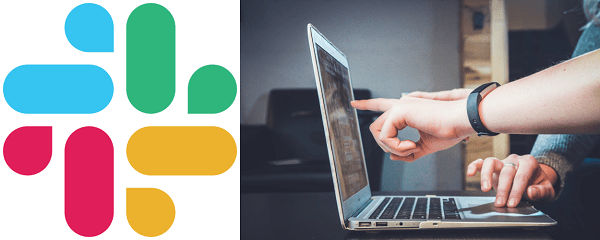
Как только вы измените URL-адрес рабочей области, ваш старый станет доступен другим компаниям и организациям. Итак, имейте в виду, что после того, как вы пройдете этот процесс, вы больше не сможете вернуться к старому URL-адресу рабочей области.
Всегда знай свой рабочий (пробел) адрес
Когда вы присоединитесь к рабочей области Slack, помните, что URL-адрес находится слева, прямо под названием компании. Вы можете проверить URL-адрес в настольной версии Slack и на своем мобильном устройстве.
И как только вы найдете его, вы всегда можете изменить его. Slack предоставляет администраторам и владельцам множество вариантов настройки, включая переименование рабочих областей и URL-адресов. И вы можете повторять этот процесс столько раз, сколько захотите.
У вас все еще есть проблемы с поиском URL-адреса рабочей области Slack? Вы знаете, как это изменить? Дайте нам знать в комментариях ниже.




